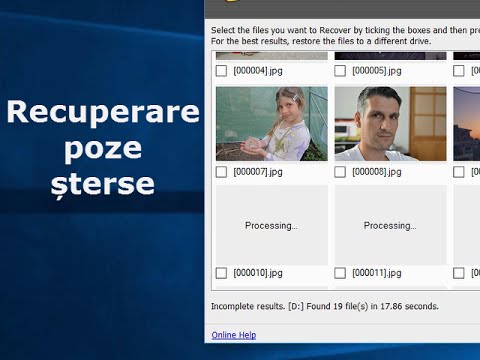
Conţinut
Dacă ați făcut upgrade la iOS 5 și ați pierdut toate aplicațiile în acest proces, nu vă faceți griji încă.
După ce au apărut probleme legate de o zi, problema de eroare 3200 și problemele legate de verificarea instalărilor iOS 5, s-ar putea să fi fost atât de încântați să vedeți că iOS 5 a fost pregătit să meargă pentru a trece peste ultimul pas, sincronizarea aplicațiilor.
De unde știu? Aproape că am făcut-o azi dimineață. După ce actualizarea iOS 5 se termină și se pare că puteți să vă eliminați iPhone-ul sau iPad-ul, nu ar trebui.
În jur de un minut, iTunes ar trebui să înceapă să se sincronizeze cu dispozitivul dvs., apropiindu-vă aplicațiile și datele aplicațiilor, cum ar fi salvarea jocului.
Dacă vă faceți griji că vă pierdeți datele, vă sugerăm să ascultați Dale Strauss și să faceți o copie a copiei de rezervă iPhone sau iPad într-o locație externă.
Sincronizați din nou cu iTunes
Dacă actualizarea pentru iOS 5 a șters toate aplicațiile dvs., primul pas este să conectați iPhone-ul înapoi la computer și să vă sincronizați. Dacă totul merge bine și ați avut aplicațiile transferate pe computer, acest lucru ar trebui să le sincronizați înapoi la iPhone sau iPad. Acest proces poate dura ceva timp, dar va pune cu ușurință aplicațiile și datele aplicației pe dispozitiv.
Această strategie poate să nu funcționeze pentru toată lumea. Dacă aveți nevoie să primiți aplicațiile înapoi, dar nu le puteți sincroniza, le puteți descărca din App Store pe iPhone sau iPad. Din păcate, aceasta nu va include datele aplicației și este un proces dureros.
Descărcați manual din App Store
Pentru a descărca din nou aplicațiile din iTunes App Store, trebuie să deschideți App Store-ul pe dispozitiv.
Atingeți fila Achiziționat din partea de jos a Magazinului de aplicații.
Pe această pagină, puteți instala manual toate aplicațiile achiziționate și instalate în trecut. Din păcate, nu puteți instala toate aplicațiile într-o singură dată. Acest lucru este și mai complicat de faptul că de fiecare dată când instalați o aplicație, veți fi afișat pe ecranul principal. Dacă aveți o mulțime de aplicații, stați jos și pregătiți-vă pentru un proces lung.

Cum se descarcă aplicații pierdute după upgrade-ul iOS 5.
Puteți să căutați aplicațiile achiziționate, să vizualizați numai aplicații care nu apar pe dispozitivul dvs. și să restrângeți vizualizarea doar la aplicațiile iPhone sau iPad, dar chiar și cu aceste modificări va dura mult timp.
Când găsiți aplicația dorită, trebuie doar să atingeți pictograma nor nor cu o săgeată în jos pentru al descărca. Nu veți mai fi taxat pentru aplicație și aplicațiile gratuite pe care le-ați instalat sunt incluse și aici.
Efectuați oricare dintre aceste soluții pentru a vă ajuta să recuperați aplicațiile pierdute după ce ați făcut upgrade la iOS 5?


